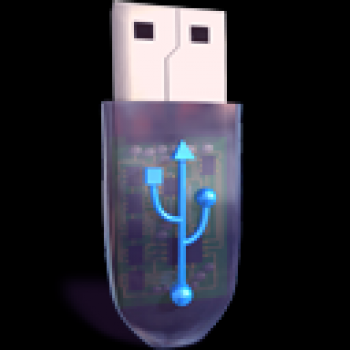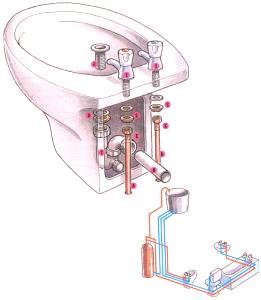Pozdrav svima! Stoga je vrijeme za instaliranje sustava Windows 10. Točnije, već sam stavio ovaj operativni sustav na računalo, a sada ću vam pokazati kako se to dogodilo.
Općenito, instalacija sustava Windows 10 je gotovo ista kao instalacija, na primjer, istih sedam. Dakle, ako imate dovoljno iskustva u ovom slučaju, onda ovaj članak nemate što raditi. S druge strane, novajliji to neće biti teško, budući da je cijela instalacija jednostavna i Russified.
Poyekhali.

Kako instalirati Windows 10 s flash pogona
Da biste započeli, umetnite USB flash drive s Windows 10 u vaše računalo. Otvorite njegov sadržaj i pokrenite datoteku setup.exe.
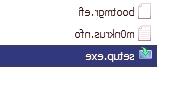
U prozoru odaberite jezik instalatera.
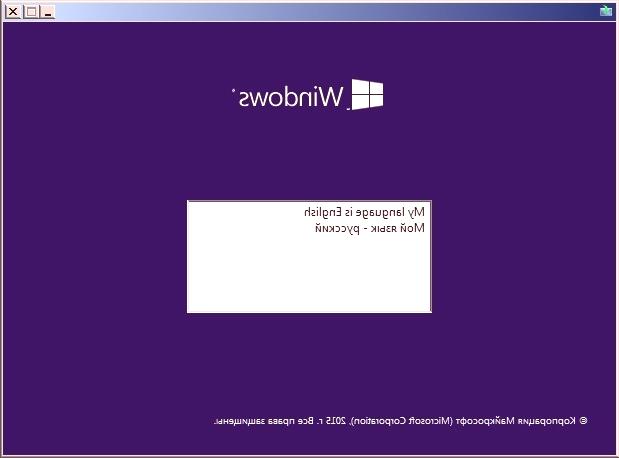
Zatim odaberite jezik Windowsa i pritisnite "Next".
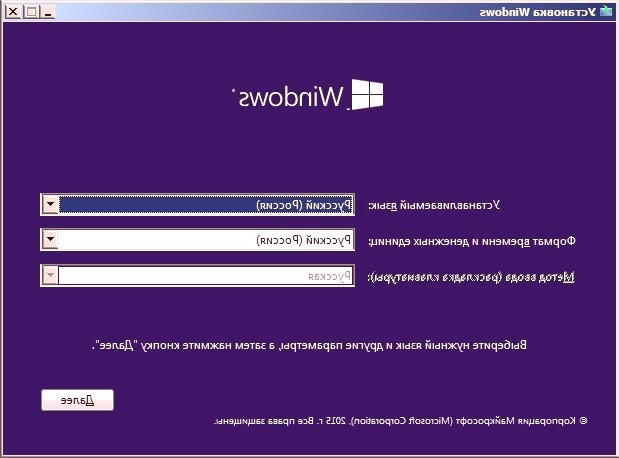
Sljedeći prozor će prikazati gumb "Instaliraj". Samim klikom na njega.
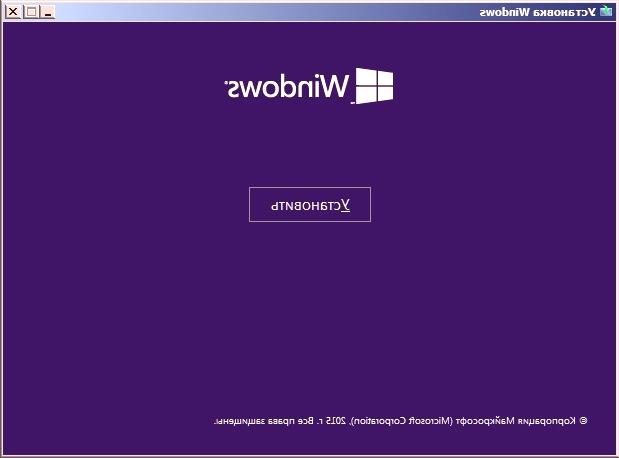
Zatim morate odabrati želite li primati ažuriranja za instalacijski sustav Windows 10. Budući da imam pirata, odabrao sam "Ne, hvala".
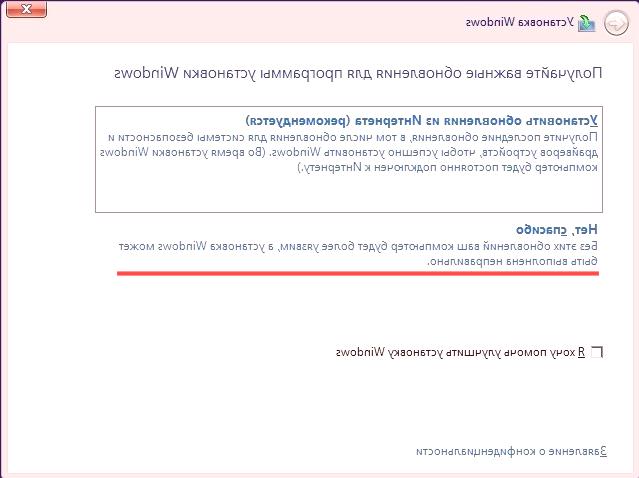
Zatim se otvara verzija sustava Windows 10 koju želite instalirati, kao što sam spomenuo u prethodnim člancima, Windows 10 Enterprise. Također, obratite pažnju na karticu "Arhitektura", izabrao sam x86, budući da imam 32-bitno računalo, a x64 se ne mogu instalirati.
Važno je napomenuti da svatko neće imati prozor s izborima sustava Windows. Sve ovisi o instalateru, licenci itd.
Kliknite gumb "Dalje".
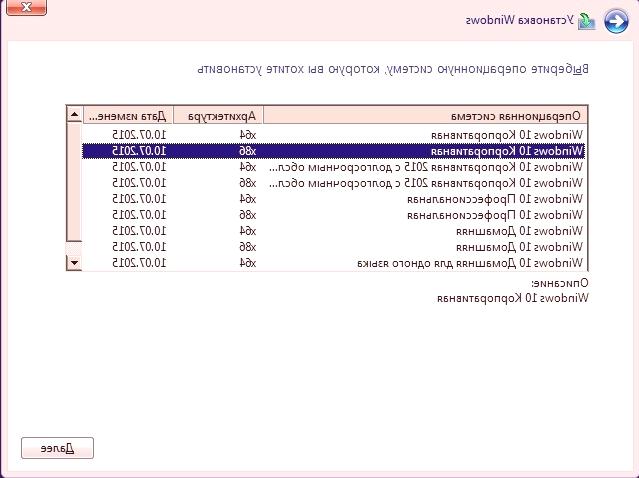
U sljedećem prozoru označavamo činjenicu da prihvaćamo uvjete licence i ponovno pritisnite.„Dalje”.
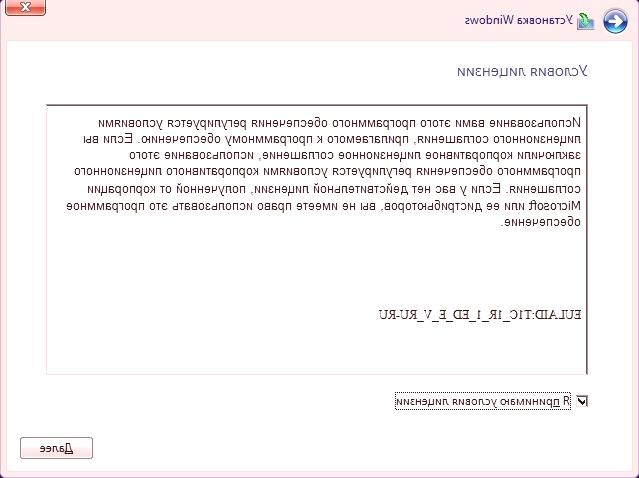
Nakon toga, pojavit će se prozor s izborom vrste instalacije, ažuriranja ili čiste instalacije. Izabrao sam mrežu, to jest, Selektivno: instalirajte samo Windows. "
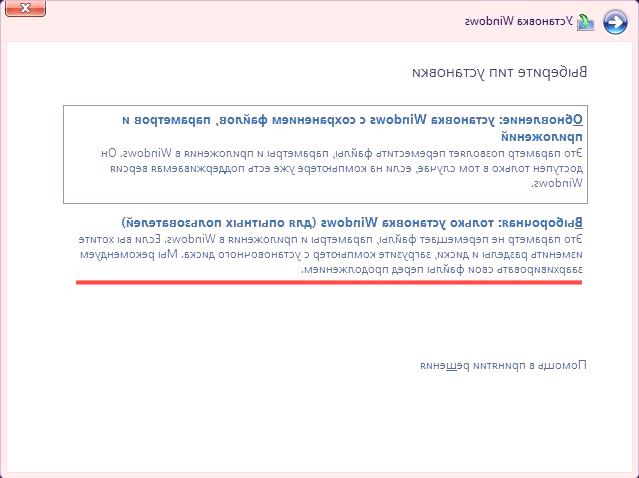
Sada morate odabrati gdje želite instalirati Windows 10, točnije u kojem dijelu tvrdog diska. Obično je to pogon "C". Nakon odabira, pojavit će se prozor koji upozorava da će, ako ovaj odjeljak već ima Windows, sve njegove datoteke biti premještene u mapu Windows.old. Pritisnite OK. Jednom instaliran, može se sigurno ukloniti.
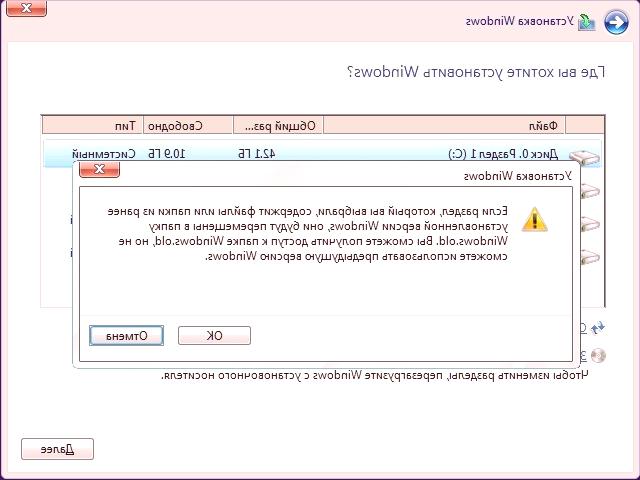
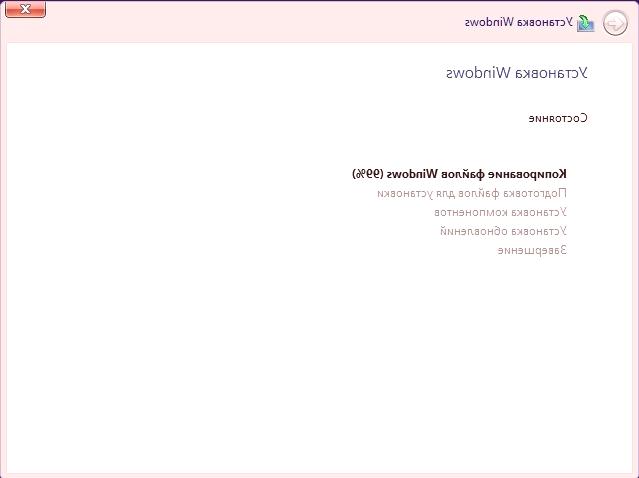
Prvo kopirate datoteke. Zatim pripremite ove datoteke za instalaciju.
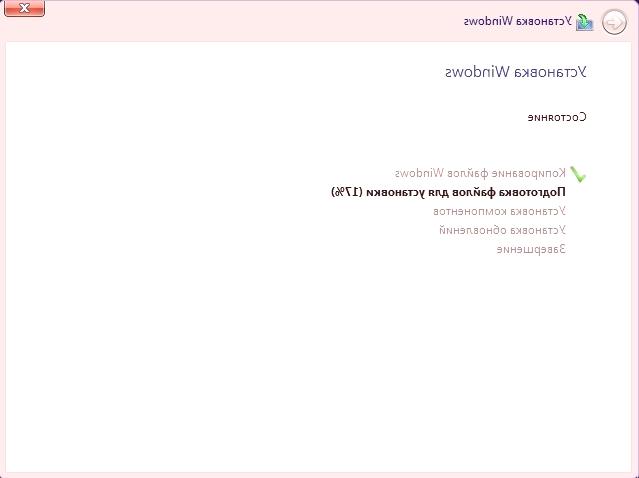
Tijekom pripreme, prvo ponovno pokretanje računala odvijat će se s takvim upozorenjem. A sve vrijeme instalacije bit će još nekoliko, s drugim upozorenjima.
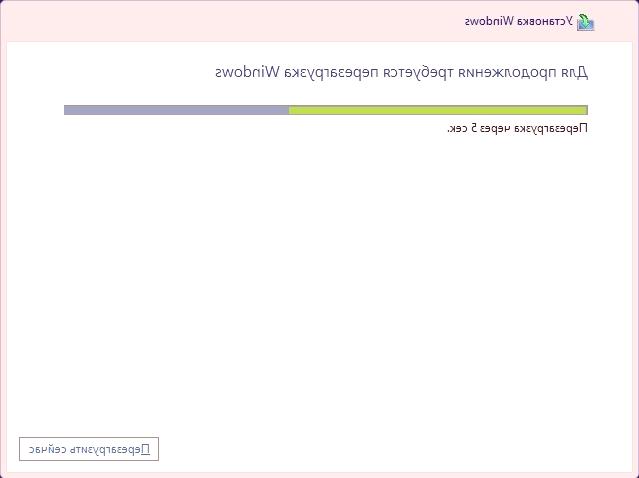
Ukratko, budući da sve ide na stroj. I odmah se želim ispričati za kvalitetu fotografija, zaboravio sam uzeti normalnu kameru u jednu.
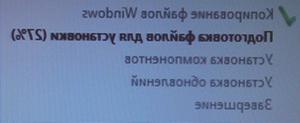
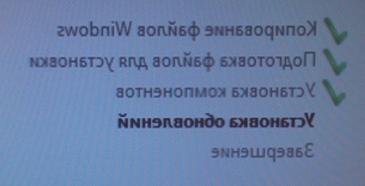

Nakon svega ovoga i drugog ponovnog pokretanja, stižemo do prozora gdje nam je rečeno da je vrijeme za unos aktivacijskog ključa za Windows 10. Nisam to učinio (imam aktivator), au donjem lijevom kutu kliknem na gumb "Napravi ga kasnije" ,
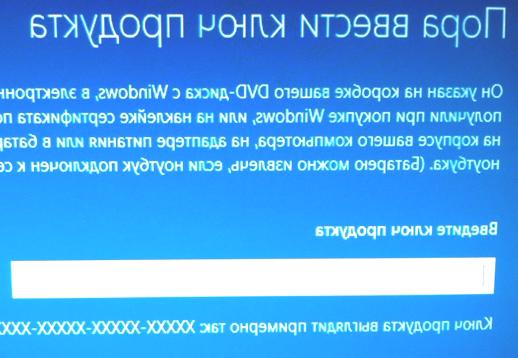

Onda nam se nudi povećanje brzine rada. Zapravo, od njih se traži da napuste iste, glasne i špijunske module sustava Windows 10. Da ih isključite, kliknuo sam "Postavke" u donjem lijevom kutu.parametre "i otključava ih.


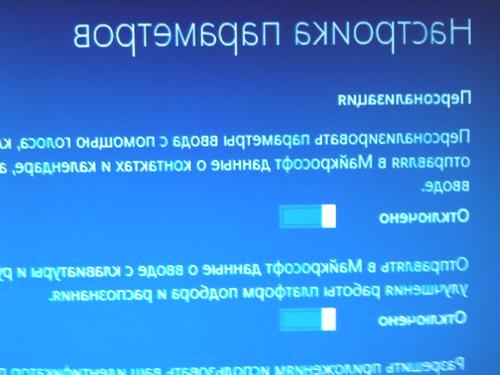
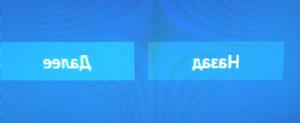
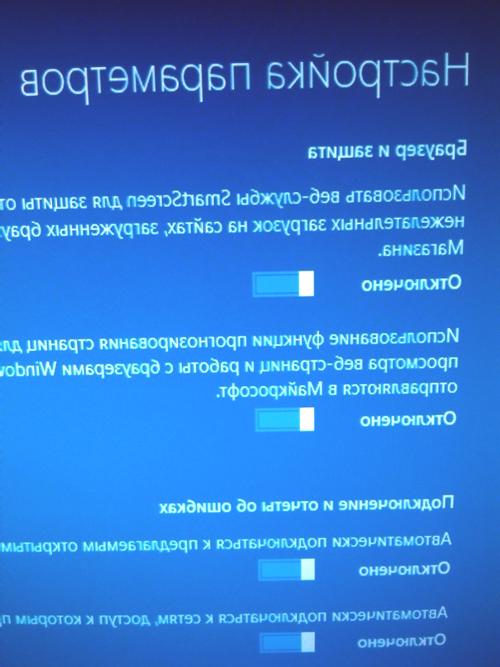

Ovo će slijediti prozor u kojem trebate unijeti vlastito ili pronaći novo korisničko ime. Alternativno, odmah možete staviti lozinku na Windows.
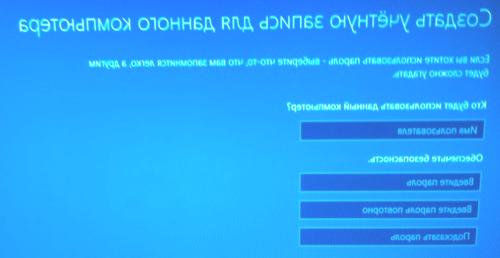
Gotovo sve, samo malo pričekajte.


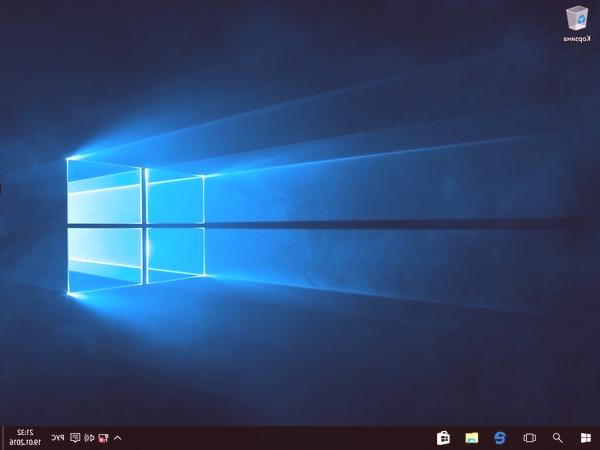
Ovdje smo instalirali Windows 10 s boot flash pogona na našem računalu. U sljedećim člancima opisat ću svoje prve korake u ovom OS-u. No, činjenica da imam desetak ne znači da lekcije iz drugih operativnih sustava neće biti. Sve će biti, jednostavno Windows 10 oni će postati više.
Prethodni članak:.
Sljedeći članak:.